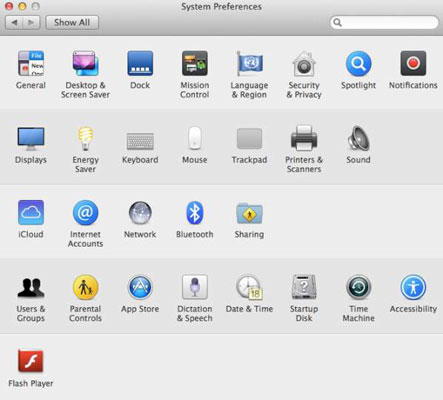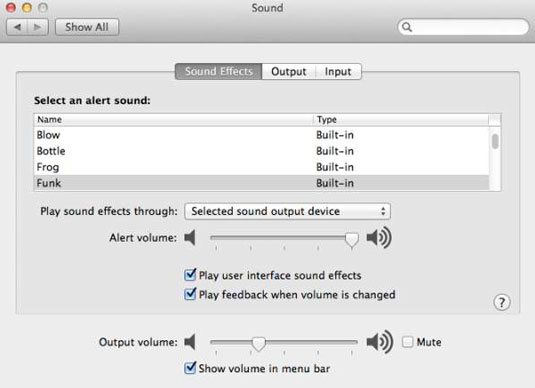systemet præferencer vindue på din macbook er et selvstændigt væsen.det giver mange muligheder for at gøre deres mac være præcis, som du vil have det til at være.kan du nå det på en række forskellige måder:,,, klik æblet menu vælge system præferencer.,,,, klik systemet præferencer ikon i havnen og— det ’ er en samling af redskaber,.,,,, klik æblet menu vælge dock, og derefter vælge dock præferencer.,,,, klik tid og dato opvisning i menuen bar, og så vælge åbne dato og tid.(du kan faktisk også på de fleste andre menu status ikoner — herunder bluetooth, wi - fi, visning og modem — og så vælge åbne præferencer.,,,,, højre klik et ubeboet område af din desktop og vælge forandring desktop - baggrund.,,,,, men ikke mindst, klik affyringsrampen ikon i havnen, og så klik systemet præferencer ikon.,,, når systemet præferencer vindue er åbent, kan man se en af gruppen ikoner for at skifte til denne gruppe, og’, rude. hele det vindue morphs udviser de indstillinger til de udvalgte rude.for eksempel, det lyder... der giver dig mulighed for at fastsætte et system alarm lyder konfigurerer din macbook ’ er indbygget mikrofon, og lader dig vælge mellem flere forskellige output muligheder. mange ruder omfatter også en række tabbed knapper på toppen og— i dette tilfælde lydeffekter, produktion, og input.kan man se de tekniske vurderingsorganer til at skifte til et andet afsnit i samme stykke.mange ruder i systemet har flere sektioner.denne konstruktion muliggør vores venner hos apple gruppe et stort antal forbundne indstillinger i samme stykke (uden ting for forvirrende.), for at vende tilbage til den øverste system præferencer rude, fra enhver anden rude, bare tryk på den knap, viser alle (i den øverste venstre) eller presse ⌘ + l. du kan også klik den velkendte foregående og efterfølgende knapper til at gå baglæns gennem de ruder, du og’ har allerede besøgt, og så igen i rækkefølge. (jep, knapperne virker ligesom browser kontrol på safari.sommetider er underligt.), selv om systemet præferencer ruder er arrangeret af kategori, da du installere mavericks, du kan også vise de ruder i alfabetisk orden.det gør det nemmere at vælge en rude, hvis du og’ er usikker på, hvad gruppen ’ i. at fastlægge ruder på denne måde vælge opfattelse &rarr og organisere alfabetisk.bemærk, at du kan også vælge en rude, direkte fra betragtning menu.vælg lyset → bygge, og du kan gemme specifikke ikoner fra systemet præferencer vindue.bare deseiect checken kasse ved siden af hver ikon, vil du have skjult, og klik.du kan stadig nå skjulte ikoner fra systemet præferencer på menuen, så de ’ ikke forvist for evigt. faktisk, du kan right-click systemet præferencer ikon i havn for at drage nogen rude fra genvej menu., wowzers!,, du vil ’ ikke finde det knap, som du har til at anvende ethvert system præferencer klik ændringer.æble - og’ s udviklere gør tingene på den rigtige måde.dine ændringer til de indstillinger i en rude, automatisk er reddet, når du klik vise alle, eller når man klikker på knap i systemet præferencer vindue.du kan også presse ⌘ + q ud af vinduet, og gem dine ændringer automatisk. en tredjeparts ansøgninger og medier plug - ins, rent faktisk kan installere deres egne ruder i en uberørt system præferencer vindue.du ser dem arrangeret på bunden af vinduet.(f.eks. adobe ’ s flash spiller tilføjer et ikon.) disse arbejder på samme måde som alle andre rude i system præferencer.klik ikon, tilpasse de indstillinger, som det er nødvendigt, og så lukke systemet præferencer vindue for at redde deres ændringer. hvis du ser en anvendes knap i en rude, kan man se, at den omgående anvendelse af eventuelle ændringer du har foretaget, uden at der var.det er perfekt for indstillinger, du vil måske prøve, før du accepterer dem, ligesom mange af kontrollen i netværket rude. men hvis de ’ er sikker på hvad du har ændret sig, og hvordan disse ændringer vil påvirke deres system, kan du og’ ikke klik finder anvendelse.bare forlade systemet præferencer vindue eller klik vise alle som du normalt ville.,,